Τα δικα σου iPhone Ο κωδικός πρόσβασης είναι η πρώτη γραμμή άμυνας όταν πρόκειται για την προστασία των προσωπικών σας δεδομένων. Δείτε πώς μπορείτε να ρυθμίσετε έναν ισχυρότερο κωδικό πρόσβασης από τον προεπιλεγμένο εξαψήφιο κωδικό πρόσβασης που πιθανότατα χρησιμοποιείτε ήδη.
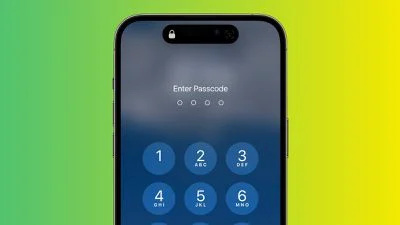
Εάν κάποιος με κακόβουλες προθέσεις ανακαλύψει τον κωδικό πρόσβασης για το iPhone σας, θα μπορούσε να καταλήξει να σας προκαλέσει κάθε είδους προβλήματα. Με πρόσβαση με κωδικό πρόσβασης στα περιεχόμενα του iPhone σας, θα μπορούσαν να σας αλλάξουν Apple ID κωδικό πρόσβασης, επιτρέποντάς τους να απενεργοποιήσουν Find My ώστε να μην μπορείτε πλέον να εντοπίσετε τη συσκευή σας. Θα μπορούσαν να κάνουν ανέπαφες πληρωμές με Apple Pay και αποκτήστε πρόσβαση στο δικό σας iCloud Κωδικοί πρόσβασης μπρελόκ. Θα μπορούσαν ακόμη και να σκουπίσουν το iPhone σας για μεταπώληση.
Γι' αυτό δεν πρέπει ποτέ να μοιράζεστε τον κωδικό πρόσβασής σας με κανέναν που δεν είναι αξιόπιστο μέλος της οικογένειας. Εάν συμβεί κάτι ασυνήθιστο και χρειαστεί να δανείσετε το iPhone σας σε κάποιον που δεν είναι οικογένεια, μπορείτε τουλάχιστον να αλλάξετε προσωρινά τον κωδικό πρόσβασης σε κάτι διαφορετικό και, στη συνέχεια, να τον αλλάξετε ξανά όταν το τηλέφωνο είναι ξανά στα χέρια σας. (Τα παρακάτω βήματα σάς δείχνουν πώς να το κάνετε αυτό.)
Αν ανησυχείτε μήπως σας δουν άγνωστοι να εισάγετε τον κωδικό πρόσβασης του iPhone σας δημόσια, τότε η καλύτερη λύση είναι να χρησιμοποιήσετε Face ID ή Αναγνωριστικό αφής όποτε είναι δυνατόν. Οι βιομετρικές σας πληροφορίες αποθηκεύονται στο Secure Enclave της συσκευής σας, το οποίο είναι πολύ πιο ασφαλές από τον κωδικό πρόσβασής σας.
πόσο για ένα iphone xr
Εάν δεν μπορείτε ή δεν θέλετε να χρησιμοποιήσετε το Face ID ή το Touch ID για οποιονδήποτε λόγο, μια άλλη επιλογή είναι να ορίσετε έναν ισχυρότερο κωδικό πρόσβασης. Από προεπιλογή, οι κωδικοί πρόσβασης του iPhone είναι εξαψήφιοι, αλλά η Apple περιλαμβάνει επιλογές για τη δημιουργία τετραψήφιου κωδικού πρόσβασης ή μεγαλύτερου αριθμητικού ή αλφαριθμητικού κωδικού πρόσβασης.
Ο προεπιλεγμένος εξαψήφιος κωδικός πρόσβασης είναι προφανώς πιο ασφαλής από οποιονδήποτε τετραψήφιο, ενώ οι ισχυρότεροι κωδικοί πρόσβασης χρησιμοποιούν συνδυασμό γραμμάτων και αριθμών. Απλώς έχετε κατά νου ότι όσο μεγαλύτερος και πιο περίπλοκος είναι ο κωδικός πρόσβασης, τόσο πιο δύσκολο θα είναι να απομνημονευτεί και τόσο περισσότερος χρόνος θα χρειαστεί για να πληκτρολογήσετε. Εάν δεν έχετε καλή μνήμη για τους κωδικούς πρόσβασης, μπορεί να μην είναι η καλύτερη ιδέα να να είναι περισσότερο από έξι ψηφία. Έχοντας όλα αυτά στο μυαλό, ορίστε πώς γίνεται.
- Σε iPhone X ή νεότερο μοντέλο (ή iPad με Face ID), εκκινήστε το Ρυθμίσεις εφαρμογή και μετά μεταβείτε στο Face ID & Passcode . Σε συσκευές με Touch ID, μεταβείτε στο Ρυθμίσεις -> Αγγίξτε ID & Passcode .
- Κάντε κύλιση προς τα κάτω και πατήστε Αλλαγή κωδικού πρόσβασης .
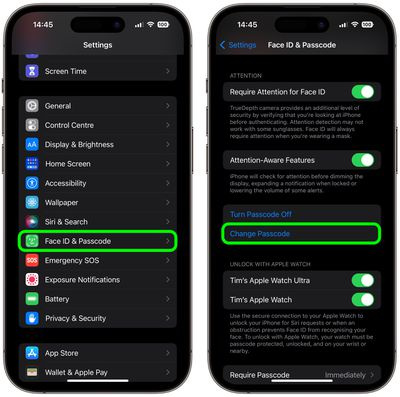
- Εισαγάγετε τον υπάρχοντα κωδικό πρόσβασής σας.
- Στην επόμενη οθόνη, πατήστε Επιλογές κωδικού πρόσβασης .
- Επιλέγω Προσαρμοσμένος αλφαριθμητικός κώδικας ή Προσαρμοσμένος αριθμητικός κωδικός από το αναδυόμενο μενού.
- Εισαγάγετε τον νέο σας κωδικό πρόσβασης ως συνδυασμό αριθμών και γραμμάτων.
- Εισαγάγετε ξανά τον νέο κωδικό πρόσβασης για να τον επαληθεύσετε.
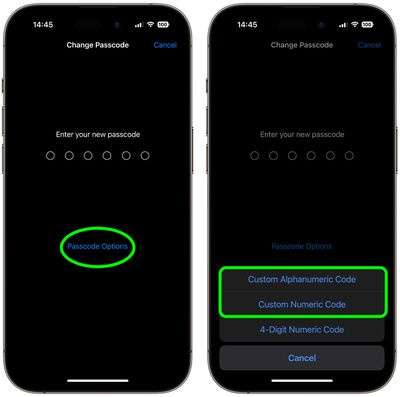
Ο νέος σας κωδικός έχει πλέον ρυθμιστεί. Όταν στη συνέχεια κλειδώσετε το iPhone σας και στη συνέχεια προσπαθήσετε να το ξεκλειδώσετε, θα σας ζητηθεί να εισαγάγετε τον νέο κωδικό πρόσβασης.

Δημοφιλείς Αναρτήσεις